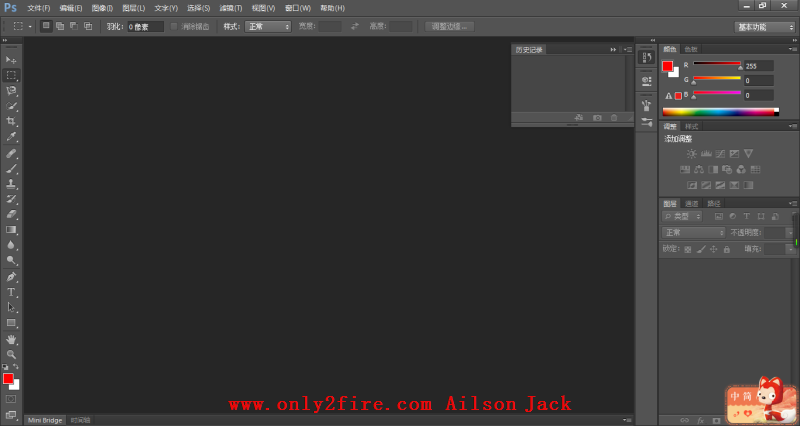标签 PhotoShop 下的文章
相信有的人有过这样的烦恼,就是从网上下载了一张好看或者有用的图片,但是下载下来之后,发现图片上居然有万恶的水印,而且还是广告之类的,这严重的影响了自己对图片的使用,那么如何去掉水印呢,这就是今天我要给大家讲的小技巧了。注:我博客上的图片添加了水印,纯粹为了保护自己的劳动成果,绝不是万恶的小广告哟。说起PhotoShop,大家都知道在图像的编辑、处理方面它很强大,不过很惭愧,到目前为止,我倒是还没学习过如何使用它。既然没学过,那么我为何写这篇文章呢,其实虽然我不会熟练的使用它处理图片,但是知道它的部分应用,对于我来说,也是够用了。这篇文章就是让大家知道如何用PhotoShop去除图片上的水印,这样你在网上下载的带有水印的图片就可以用PhotoShop轻松的去掉了(这里的带水印的图片最好是,水印所处的地方颜色不要太复杂了)。 在开始讲解之前,我这里为大家准备了一张带有水印的图片,大家先下载吧,至于PhotoShop,你们还是自己上网搜索安装吧,我这里使用的是PhotoShop CS6。文件:点此下载 密码:akad。以下是使用PhotoShop去除图片上水印的步骤:1、打开PhotoShop CS6安装好了PhotoShop的同学,双击图标打开PhotoShop吧,打开之后的图形界面如下:然后在文件下点击打开,打开我为大家准备的图片:2、去除图片上的水印(1)、点击矩形选框工具(默认为选中状态),然后框选住那个水印:(2)、在编辑栏下,点击填充,或者按快捷键shift+F5,打开填充窗口:填充窗口的设置,就按照我上图的设置即可,然后点击确定按钮,看看图片上的水印是不是不见了,:使用PhotoShop去除图片上的水印就这么简单,不过这个方法对于水印处在颜色不复杂的地方还是管用的,对于颜色复杂的,我目前还不知道怎么弄,因为这个方法足够我用了。话说,如果有人知道去除复杂颜色中水印的方法,可以教教我哟,到时你的方法也会出现在我的博客了,大家共同学习。
- 1
本站信息
目前本站共被浏览 196699 次
目前本站已经运行 3958 天
目前本站共有 165 篇文章
目前本站共有 6 条评论信息
目前本站共有 104 个标签
目前本站共有 0 条留言信息
网站创建时间: 2015年03月01日
最近更新时间: 2023年11月26日
目前本站已经运行 3958 天
目前本站共有 165 篇文章
目前本站共有 6 条评论信息
目前本站共有 104 个标签
目前本站共有 0 条留言信息
网站创建时间: 2015年03月01日
最近更新时间: 2023年11月26日
JLink V9掉固件修复(灯不亮) 3Zephyr笔记2 - 在STM32F429上运行HelloWorld 2计算NandFlash要传入的行地址和列地址 1Linux MMC子系统 - 6.eMMC 5.1工作模式-设备识别模式 0Linux MMC子系统 - 5.eMMC 5.1工作模式-引导模式 0Linux MMC子系统 - 4.eMMC 5.1常用命令说明(2) 0
最新评论
标签云
Linux嵌入式实用技巧ARM内核学习问题集合CC++编程语言阅读笔记汇编Linux内核完全注释Windows驱动开发计算机基础ARM11ARMv7-ASTM32IDESublimeLinux内核学习eMMCMMC子系统Ubuntu操作系统OfficeVMWareAPUEgccRTOS中断漫游世界随笔感悟开发工具软件应用编程VsCodearmccarmclang编译器ZephyrSPIJLink网卡驱动安装各种芯片库函数NFSμCOS内核sambaFlashUnix命令与脚本输入法Linux内核设计与实现gitRIFFWAVJATGFTPar8161安装centos有线上网μCGUI字库工程建立右键菜单网络文件系统Firefox百度NTFS文件系统CodeBlocksCentOS数据结构算法PhotoShop51KeilQTUltraEditscanfglibc宏定义UIDGID优先级娱乐天地SourceInsight磁盘扇区总线I2CPDFBComparePythonI2SFPUMakefileSWDCPUARP软件推荐FileZilla